电脑怎么用鼠标点键盘 鼠标点击桌面键盘的方法
更新时间:2023-12-31 13:44:35作者:yang
现代社会,电脑已经成为我们日常生活中必不可少的工具之一,而在使用电脑的过程中,鼠标和键盘作为最为常用的输入设备,扮演着重要的角色。使用鼠标点击桌面和键盘输入文字,已经成为我们熟练掌握的基本操作。对于一些刚接触电脑的初学者来说,他们可能会对这些操作感到困惑。在本文中我们将详细介绍如何使用鼠标点击桌面和键盘输入,帮助初学者快速掌握这些基本技巧,提高他们的电脑使用效率。
具体方法:
1.第一步。
打开你的电脑,露出你的任务栏。
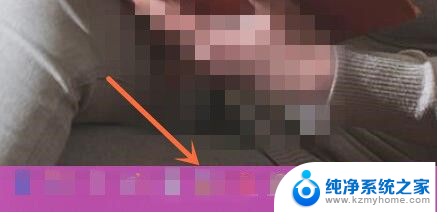
2.第二步。
右键点击任务栏空白处,出来一个列表。
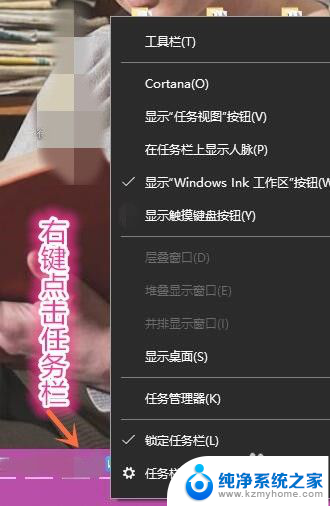
3.第三步。
再出来的列表中选择“显示触摸键盘按钮”,点击打上勾。
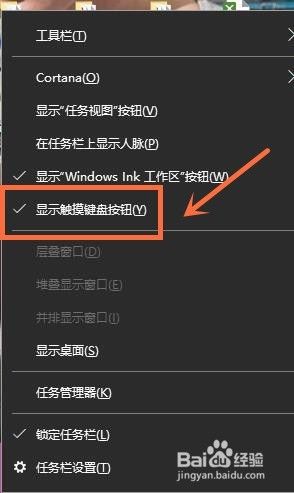
4.第四步。
勾上以后,你的任务栏就会出现一个“键盘”图案。
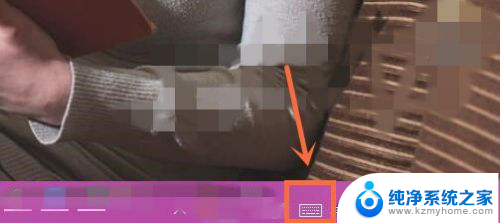
5.第五步。
点击键盘,就可以看到一个超大的鼠标点击的键盘出来。
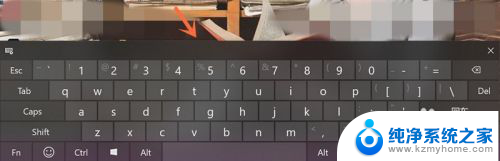
以上就是关于如何使用鼠标和键盘的全部内容,如果还有不清楚的地方,用户可以参考小编提供的步骤进行操作,希望这些内容能对大家有所帮助。
电脑怎么用鼠标点键盘 鼠标点击桌面键盘的方法相关教程
- 电脑鼠标键盘怎么打开 调出桌面键盘的鼠标点击操作
- 电脑鼠标点右键没反应 电脑鼠标右键无法点击怎么办
- 鼠标点屏幕没有反应怎么办 电脑鼠标点击没反应解决方法
- 鼠标无法选中桌面图标 电脑桌面鼠标点不中图标怎么处理
- 鼠标单击失灵是什么原因 电脑鼠标点击没反应的解决方法
- 电脑键盘上的鼠标怎么用 如何使用键盘鼠标
- 笔记本电脑桌面点击没反应 鼠标点击没有反应
- 鼠标点了没反应 电脑鼠标点击无效怎么办
- 鼠标单击失灵是什么原因 电脑鼠标点击没反应怎么处理
- 键盘上什么键可以代替鼠标右键 电脑键盘模拟鼠标右键的方法
- 台式电脑音量图标点了没反应怎么办 电脑上的音量图标无法点击怎么办
- 电脑声音扩大器 如何增大电脑音量500%
- word怎么清除最近打开文档记录 Word文档打开记录快速清除技巧
- 电脑排列图标怎么设置 桌面图标排序方式设置教程
- 笔记本电脑能拍视频吗 电脑录制视频的步骤
- 如何设置word默认打开方式 Word文档默认打开方式设置步骤
电脑教程推荐